
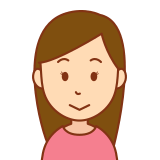
子供が産まれて医療費控除の申請をしたいと思っていますが、確定申告をするのが初めてでどうやって手続きすれば分かりません。書き方や記入例、入力方法を教えてください。
今回の記事ではそんな方のために、昨年子供が産まれて医療費控除の確定申告した私が実際の確定申告の画面で解説します。
今回はイメージが付きやすいようにAさんの事例を参考に実際のリアルな数値で確定申告書を作成していきたいと思います。
・31歳、年収7,418,486円の給与所得者、年末調整済
・1年間で支出した医療費は904,484円
・保険金などで補填された金額は501,000円
出産すると定期検診や入院でかなりのお金がかかりますよね。出産一時金はもらうことができますが、それでもかなりの出費です。
確定申告をするとどれくらいお金が戻ってくるんでしょうか。これから申告書を実際に作成し、確認していきましょう!!
・源泉徴収票
・医療費の領収証(医療費控除明細書、医療費集計フォームに入力したもの)
会社から発行される確定申告を行う年度のものを用意してください。
また、1年間でかかった治療費の領収証が必要となります。原本は提出しませんが
医療費控除明細書を提出する必要があるので別途作成が必要になります。
国税庁のサイトにエクセルの集計フォームや医療費控除の明細書があります。
以下のサイトで閲覧の仕方が分かりますので参考にしてください。
確定申告と聞くと、めんどくさいイメージと難しいイメージがある方が多いと思いますが実は以外と簡単なんです。
今ではインターネットやスマートフォンで申告書を作成することができるようにもなりました。
金額の計算も自動でやってくれるので必要事項をしっかりと入力していけば難しくないので一緒にがんばりましょう。
確定申告書を作成してみましょう

インターネットで「確定申告」と調べると国税庁のホームページが出てくるので「確定申告はこちら」からアクセスします。
①「確定申告書等の作成はこちら」をクリックします。

①「作成開始」をクリックします。過去に確定申告を作成したことがあり、データを保存している方は
「保存データを利用して作成」をクリックしてデータを読み込んでください。
また途中で作成したものを保存することもできます。保存したデータを利用して申告書の作成を再開したい場合は
同様にデータを読み込んでください。

ここでは税務署への確定申告の提出方法を選択します。この記事では印刷して提出する方法を想定して進めていきます。
ただ、実際にはわたしはマイナンバーカードを持っているのでe-Taxを利用して申告しました。
e-Taxも画面や入力する項目が印刷して提出の場合とほとんど同じなので印刷とe-Taxとどちらの方法でも
この記事を見ていただければ申告ができるようになります。
①「印刷して提出」をクリックします。

ここは自分のネットワークの環境の確認になりますので基本的には問題がないかと思います。
①「利用規約に同意して次へ」をクリックします。

もちろん確定申告は所得税の申告になるので①「所得税」をクリックします。

ここから実際に数字を入力し申告書を作成していきます。順番に入力していけば難しくありません。
①「作成開始」をクリックしましょう。

生年月日の入力と質問に答えていきます。
①生年月日を入力しましょう。
②今回は給与以外の収入はないという前提で申告書を作成します。「いいえ」をクリックします。
③Aさんは1つの会社からしか給与を受け取っていないので「はい」をクリックします。
④年末調整は済んでいるので「はい」をクリックします。
⑤今回は医療費控除の申告をするので「はい」をクリックします。
⑥今回は医療費控除だけの申告のため「いいえ」をクリックします。
⑦普通は税務署から通知は受けていないかと思います。「いいえ」をクリックします。
源泉徴収票の入力

ここで今年度分の所得を入力していきます。①データでの交付はないという前提で進めます。
「いいえ」をクリックします。
ここから会社から発行された源泉徴収票の金額を入力していきます。②「入力する」をクリックします。

実際に源泉徴収票を見ながら記載されている金額を上から入力していきましょう。
右にある番号の箇所の金額をそのまま転記していけばいいのでそこまで難しくないかと思います。

最後に支払者のところに自分の会社名と住所を入力し、漏れなく入力できたら右下の「入力内容の確認」をクリックします。

支払者の氏名などが入力されたのを確認して「次へ進む」をクリックします。

これで給与所得と配当所得の入力ができました。
先ほどの源泉徴収票の金額とは違う数字が表示されていますがこれが自動で計算してくれた所得金額になります。
②「入力終了」をクリックします。
医療費控除の入力

ここから今回のテーマである医療費控除の金額を入力していきます。①「入力する」をクリックします。

今回は医療費控除の申告ですね!
①「医療費控除を適用する」をクリックします。

入力方法の選択をする画面に切り替わります。ここでは4通りの方法で金額を入力することができます。
①医療費の領収書から入力して、明細書を作成する
⇒まだ国税庁のサイトで医療費控除の明細書や医療費集計フォームを作成していない場合に手元にある領収書を入力して直接明細書を作成するやり方です。
②医療費集計フォームを読み込んで、明細書を作成する
⇒国税庁のサイトからダウンロードできる医療費集計フォームのExcelファイルで既に明細をまとめている場合にデータを読み込んで明細書を作成するやり方です。
③医療費の合計額のみ入力する(別途作成した明細書を提出してください)
⇒別途紙で提出するための明細書を作成している方はこの画面で合計額だけを入力し、明細を送るやり方です。
④医療費通知(「医療費のお知らせ」など)や領収書から入力して、明細書を作成する
⇒健康保険組合からの医療費通知がお手元にある場合に選択するやり方です。
スマートフォンで申告すると別途作成した明細書を税務署へ送付することになりますので、今回はこの合計額のみ入力して先に進みたいと思います。

Aさんは支払った医療費の合計が904,484円、出産一時金など社会保険で補填された金額が501,000円でした。
①に金額を入力し、②「次へ進む」をクリックします。

計算結果が次の画面で出てきます。自動で計算してくれているので、確認して「次へ進む」をクリックします。
これで医療費控除の入力が完了しました。これでほぼ確定申告書の作成は終わりです。あと少しです。がんばりましょう。

特にその他の控除がなければそのまま「入力終了(次へ)」をクリックします。
計算結果確認

ここで還付される金額が出てきました!!
Aさんはなんと61,981円も還付金が戻ってきます。これは確定申告しないともったいないですね。

特に入力するものはないので下にスクロールして①「次へ」をクリックします。

①住民税に関する事項を入力、②「入力終了(次へ)」をクリックします。

ここからは還付される金額の受け取り口座を入力したり住所を入れていきます。

口座情報が入力し終わったら住所・氏名を入力し、申告書を提出する税務署を選択します。


全て入力が完了したら「次へ進む」をクリックします。

マイナンバーをお持ちの方は番号を入力し、「次へ進む」をクリックします。

これで全て申告書の作成が完了しました。帳票表示をすると作成した書類が確認できます。
紙で提出される方は申告書を印刷し提出すれば完了です。

何かミスがあった時や追加での申告をすることもあり得ますので今まで入力したデータを保存しておくことができます。
①「入力データを保存する」でパソコンのどこかに保存しておきましょう。
②源泉徴収票は添付が不要なので確認しておきましょう。

「終了する」をクリックしてこれで申告書の作成は全て完了しました。
まとめ
いかがでしたでしょうか。
医療費控除だけの申告であればかなりシンプルですよね。
しかも還付金もたくさん戻ってきますのでぜひ医療費控除はしっかりと申告しましょう。
細かい入力項目や詳細については直接税務署にお問い合わせいただければと思います。


